手机护眼绿色和电脑护眼绿色设置方法是现代人关注的一个重要话题,随着科技的进步和人们生活节奏的加快,我们不可避免地长时间接触手机和电脑,对眼睛的健康产生了一定的影响。为了保护视力,越来越多的人开始探索手机和电脑的护眼绿色设置方法。通过调整屏幕亮度、色温、使用护眼模式等方式,可以有效减轻眼睛的疲劳和不适感。本文将介绍手机和电脑护眼绿色设置方法,帮助读者更好地保护视力,享受健康的数字生活。
电脑护眼绿色设置方法
具体方法:
1.以WIN7系统为例,在电脑桌面。右击鼠标,出现右键菜单,选择下方【个性化】,如图:
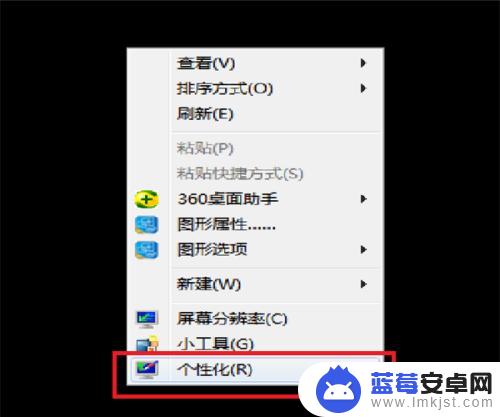
2.进入“个性化”设置界面。选择下方【窗口颜色】,如图:
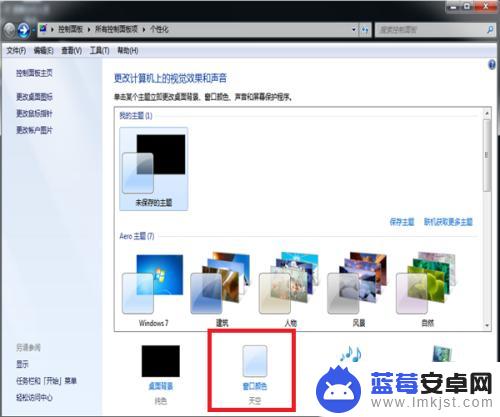
3.点击下方“高级外观设置”,如图:
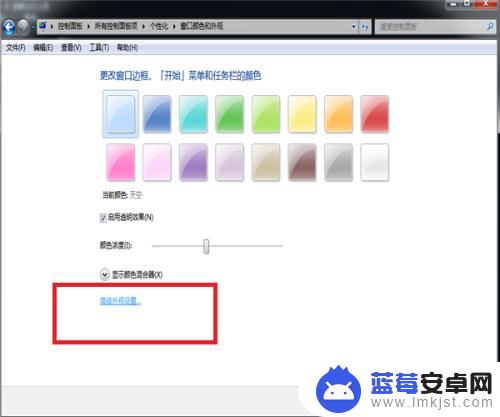
4.在项目下拉框中 选择“窗口”,如图:
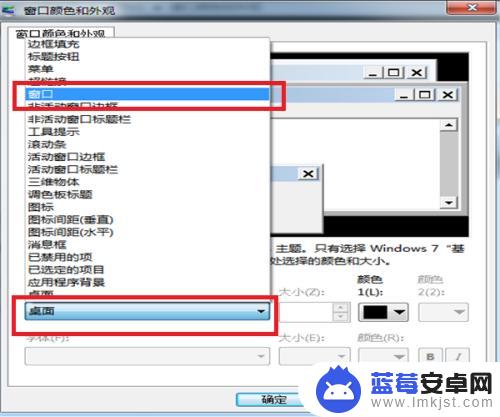
5.再打开右边对应的“颜色”列表,选择其中的“其他”一项,如图:
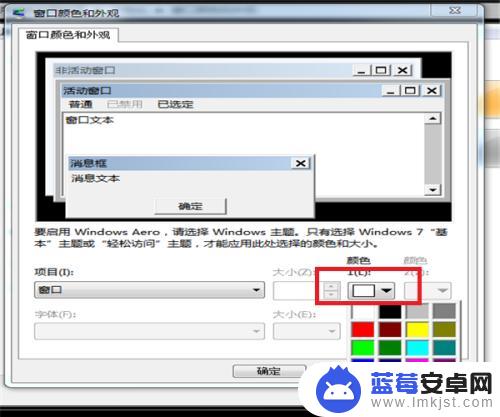
6.在打开的对话框里,把“色调”的参数设置为85。把“饱和度”参数设置为90,把“亮度”参数设置为205。再点击“添加到自定义颜色”。如图:
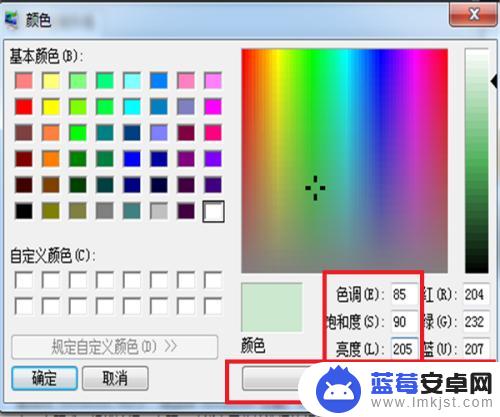
7.此时,在左方。看见淡绿色的图块,点击淡绿色的图块,再点击下方的“确定”退出设置
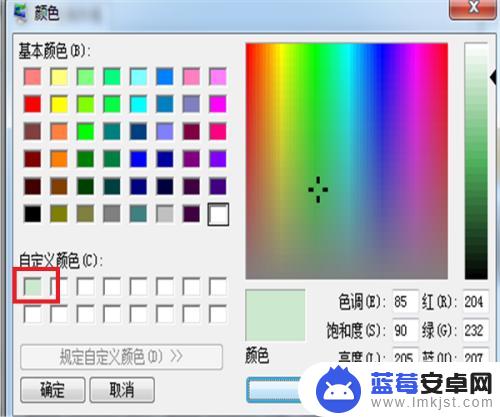
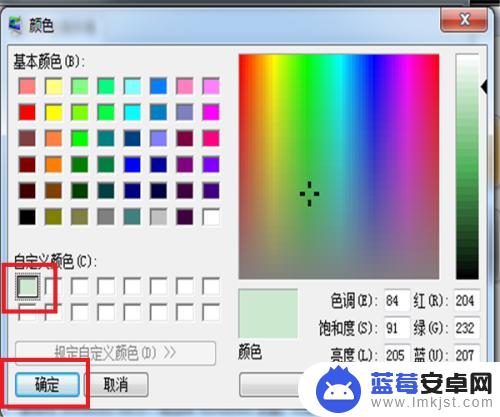
8.此时,护眼绿色的屏幕就设置好了。再点开文档,里面的颜色 就变成了淡绿色
以上就是手机护眼绿色模式设置的全部内容,如果遇到这种情况,您可以按照小编的操作进行解决,非常简单快捷,一步到位。












